Crearea unui șablon pentru site-ul dvs. folosind Artisteer 2 program de
Deci, vom merge la ultimul program fila Artisteer 2, care se numește „subsol“. Acesta nu este mare, doar te obișnuiești cu el, probabil, 10 minute.
Acest mic program vă permite să aranjați o parte fila inferioară a șablonului de site-ul nostru, este numit subsol, subsol, pentru încheierea acestuia pe site-ul întâlnește fișierul footer.php.
A doua parte a filei „Style subsol“ are trei butoane de bloc, acestea sunt responsabile pentru apariția subsol:
- pentru amplasarea textului în subsol,
- pentru proiectarea textului, inclusiv hyperlink-uri,
- Icoane si RSS - benzi.

Cu aceasta paleta de culori am alege culoarea subsol. Deci, eu pot seta diferite texturi și culori de gradient
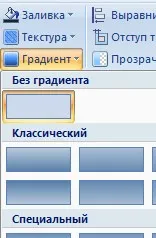
A doua cutie am folosi pentru a formata textul, care va fi precizate în subsol.

Alinierea - o opțiune simplă, care indică în cazul în care textul va fi, în mijlocul subsol, sau in partea dreapta sau stânga subsol, am ales mijlocul
Indentați - Am această opțiune poate mări sau micșora înălțimea subsol, se poate spune, creșterea adâncitura, am crește distanța dintre text și partea de sus și de jos a subsolului.
Transparența este responsabil pentru gradul de saturație a culorilor în fundal de subsol.
Și ultimul bloc tab-ul „Subsol“ este responsabil pentru proiectarea textului, care va fi înregistrată în subsol, inclusiv referințe.
Textul - determină culoarea, fontul, familia de fonturi, fontul, stilul, dimensiunea.
Un Hyperlinkuri - am adăuga link-urile de subsol la resursa mea on-line, așa cum se face de regula stabilită lung. Și Eu folosesc această opțiune pentru a seta proprietățile de link-uri, legăturile de sub cursor și legătura vizitate. Pot identifica 5 proprietăți pentru fiecare dintre aceste credit poate:

În general, opțiunile obișnuite și se repetă cu filele din fila.
RSS Icon - pentru mine locația neobișnuită a icoanelor, prefer să fie plasate în site-ul bara laterală, mai degrabă decât în partea de jos. Pentru că nu voi pune icoana aici, dar pentru tine, dezvoltatorii au creat un întreg set.
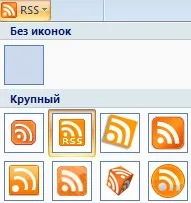
Aleg elementul „fără pictogramă“, dacă cineva vrea să aleagă dintr-un set de pictograme sau pentru a crea propriul dvs. și introduceți-l în șablon. Pentru a face acest lucru, utilizați în partea de jos selectați „icon Paste from File ...“ din lista verticală.
Se pare că totul se face. Acum trebuie să se schimbe textul care este scris în subsol, voi scrie scrisorile românești și ceea ce vreau. Rețineți că inscripția slabochitaemaya plasat sub subsol:
Joomla șablon creat cu Artisteer.
Acesta poate fi eliminat din șablon 2 moduri. Prima cale este atunci când exportați șablonul trebuie să se instaleze proprietățile
Vizualizați panoul de export, deasupra meniului, și scoateți cele două casete de selectare cu aceste elemente în ultima filă. Rulați fișierul de export.
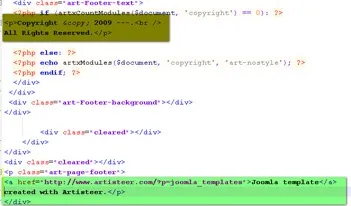
Și, în sfârșit - aveți nevoie pentru a schimba codificarea de la ANSI la UTF-8 fără BOM pentru a modifica acest fișier. Trebuie să editați aceste fișiere utilizați Notepad ++ v.5.4.2. Fără a schimba codificarea de fișier nu pot prescrie în textul de fișier cu litere chirilice.